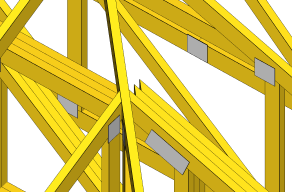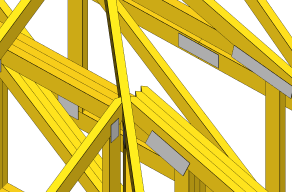Verze 19
Novinky ve verzi 19:
Ukončení podpory původního osazení a již neplatných návrhových norem
V rámci optimalizace programu byla ukončena podpora původního způsobu modelování vazníků založeného především na kódech styčníků a dílců. Nově též nelze při návrhu využít již neplatné normy ČSN 73 1701 a STN 73 1701.
Verze 19 podporuje již pouze nový způsob modelování, ve verzi 18 označený jako "Obecná geometrie".
Pro návrh konstrukcí zůstávají dostupné pouze návrhové normy EN 1995-1-1 (Eurokód 5) a SANS 10163-1. Rozsah národních příloh k Eurokódu se nezměnil. Pokud je třeba přepočítat starší konstrukce za využití norem ČSN/STN 73 1701, je nutné využít verzi 18.
Hromadné editace v Posouzení vazníků v programu Truss 3D
Do části "Výsledky" programu "Truss 3D" byly přidány hromadné editace styčníků, dílců a spojů, které byly doposud dostupné pouze v programu "Truss 2D". Při prohlížení jednotlivých vazníků tak lze snadno upravovat vlastnosti vybraných entit. U styčníků lze měnit kód, podepření a polohu, u dílců kód, profil a materiál a u spojů typ a velikost styčníkové desky. Hromadné úpravy se provádějí v bočním panelu "Vlastnosti", který se zobrazuje vpravo od 2D pracovní plochy.
Hromadné editace najdou uplatnění především při úpravě výšek průřezů, při hromadném zadávání podpor nebo při sjednocování rozměrů desek ve vazníku.
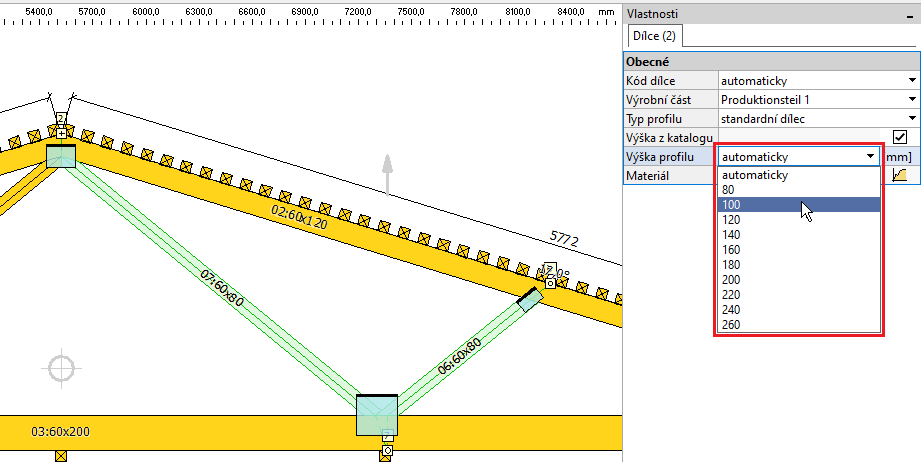 Úprava výšky průřezu pro vybrané diagonály
Úprava výšky průřezu pro vybrané diagonály
Hromadné editace bodů a zdí
Program "Truss 3D" nově umožňuje též hromadné editace vybraných bodů a zdí. U bodů lze zadávat vlastnosti konstrukce (sloup, komín), u zdí pak veškeré údaje ze záložky "Geometrie" (typ zdi, rozměry, pozednice apod.). Obdobně jako v případě vazníků úpravy probíhají v bočním panelu "Vlastnosti", který se nachází vpravo od 2D pracovní plochy.
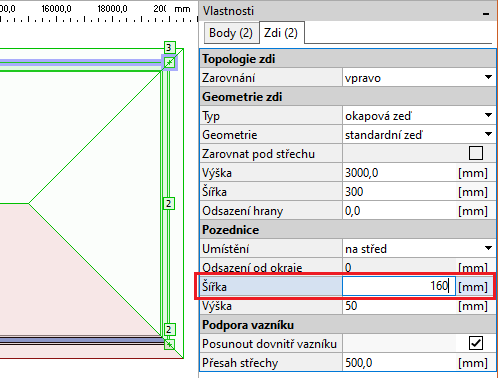 Úprava pozednice vybraných zdí
Úprava pozednice vybraných zdí
Kopírování mezi vazníky či projekty
Do programu byla přidána možnost kopírovat vybrané prvky (dílce, styčníky, styčníkové desky) mezi jednotlivými vazníky. Kopírovat lze libovolně jak v rámci jednoho 3D projektu, tak mezi různými úlohami vytvořenými v programech "Truss 2D" nebo "Truss 3D". Před samotným kopírováním je nutné vybrat odpovídající prvky a potom použít nástroj "Kopírovat vybrané". Tento nástroje se nachází v kontextovém menu, které je dostupné po kliknutí pravým tlačítkem myši. Alternativně je možné využít klávesovou zkratku Ctrl+C.
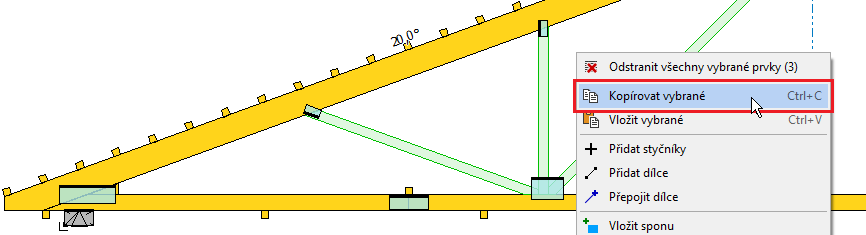 Nástroj "Kopírovat vybrané"
Nástroj "Kopírovat vybrané"
Po výběru nástroje je nutné ještě zadat referenční bod výběru. Následně je možné vybrané prvky vložit buď do stejné nebo zcela jiné úlohy pomocí funkce "Vložit vybrané". Použít lze též klávesovou zkratku Ctrl+V. Při vložení je nutné zvolit vkládací bod.
Tento nástroj lze využít například při kopírování výpletu, složitějšího detailu či styčníkových desek z jednoho vazníku do druhého.
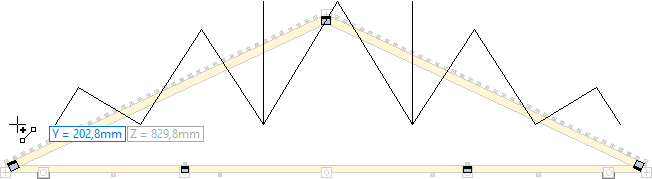 Vkládání výpletu z jiného vazníku
Vkládání výpletu z jiného vazníku
Grafická úprava řezů ve styčníku
Bylo vytvořeno nové okno pro grafickou úpravu koncových řezů, které nahrazuje dosavadní nástroj "Upravit hrany přířezů". Lze ho nalézt v kontextovém menu pracovní plochy či dílce jako "Upravit řezy". V programu "Truss 2D" je je přístupné i pomocí tlačítka "![]() " v nástrojové liště "Pomůcky".
" v nástrojové liště "Pomůcky".
Okno obsahuje dvě základní části: pracovní plochu pro grafickou práci a rám s vlastnostmi aktivního styčníku a dílce v dolní polovině okna. Pracovní plocha umožňuje zobrazení výkresového podkladu (lze zapnout tlačítkem "![]() ") a pomocné kresby (tlačítko "
") a pomocné kresby (tlačítko "![]() "). V rámci práce lze upravovat postupně více styčníků, přechod mezi styčníky lze provádět buď kliknutím na značku styčníku na pracovní ploše nebo pomocí rozbalovacího seznamu v části "Aktivní styčník" ve spodní části okna.
"). V rámci práce lze upravovat postupně více styčníků, přechod mezi styčníky lze provádět buď kliknutím na značku styčníku na pracovní ploše nebo pomocí rozbalovacího seznamu v části "Aktivní styčník" ve spodní části okna.
Pro grafickou práci jsou v nástrojové liště u pracovní plochy dostupné následující nástroje:
- Přidat - režim, při kterém lze zadávat nové řezy na aktivním dílci. Po vybrání tohoto režimu lze zadávat nové řezy buď kliknutím na jakoukoliv existující hranu ve styčníku nebo zadáním dvou bodů, které řez definují. Pokud je zvolen tento režim, je možné zadávat libovolný počet řezů bez přerušení. V průběhu zadávání lze pouhým kliknutím změnit aktivní dílec a pokračovat v práci. Režim lze ukončit kliknutím pravým tlačítkem myši, opětovným zmáčknutím tlačítka "Přidat" nebo zvolením jiného režimu.
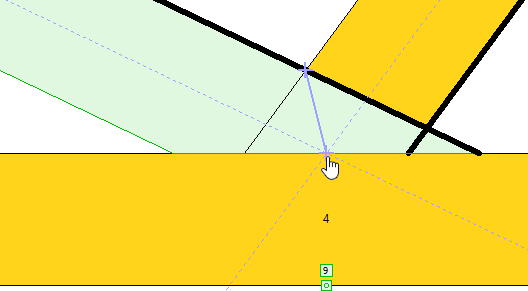 Zadání řezu pomocí dvou bodů: průsečíku horních hran a průsečíku os diagonál
Zadání řezu pomocí dvou bodů: průsečíku horních hran a průsečíku os diagonál
- Odstranit - Tento režim slouží k odstranění existujících řezů na aktivním dílci. Dostupné řezy aktivního dílce jsou na ploše zvýrazněny, odstraňovaný řez se vždy podbarví červenou barvou. Režim funguje stejným způsobem jako "Přidat", umožňuje tedy odstranění více řezů za sebou i změnu aktivního dílce v průběhu práce.
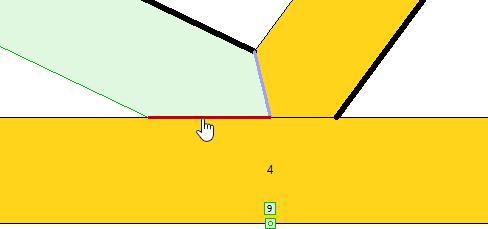 Odstranění řezu na dílci
Odstranění řezu na dílci
- Odstranit řezy dílce - Umožňuje jedním kliknutím odstranit všechny řezy na aktivním dílci. Po zmáčknutí ikonky "
 " je dostupný i nástroj "Odstranit řezy ve styčníku", který najednou odstraní všechny řezy všech dílců ve styčníku.
" je dostupný i nástroj "Odstranit řezy ve styčníku", který najednou odstraní všechny řezy všech dílců ve styčníku. - Obnovit - tento nástroj vrátí pro všechny dílce ve styčníku výchozí způsob řezání. Nepřepíná však zpět nastavení "Vytvářet řezy automaticky", styčník tedy zůstává v ručním režimu.
Při jakémkoliv použití grafických nástrojů se u aktivního styčníku zruší nastavení "Vytvářet řezy automaticky" v levém dolním rohu okna a styčník tak přechází do režimu ručního zadávání řezů. Po opětovným zaškrtnutí tohoto nastavení veškeré ruční úpravy zmizí a řezy opět řeší program. Spodní část okna též obsahuje možnost měnit excentricity připojených diagonál a další vlastnosti řezů, které byly doposud umístěny ve "Vlastnostech styčníku".
K oknu "Upravit řezy" je dostupná samostatná kapitola v nápovědě k programu. Pokud je okno aktivní, lze tuto kapitolu vyvolat klávesou "F1".
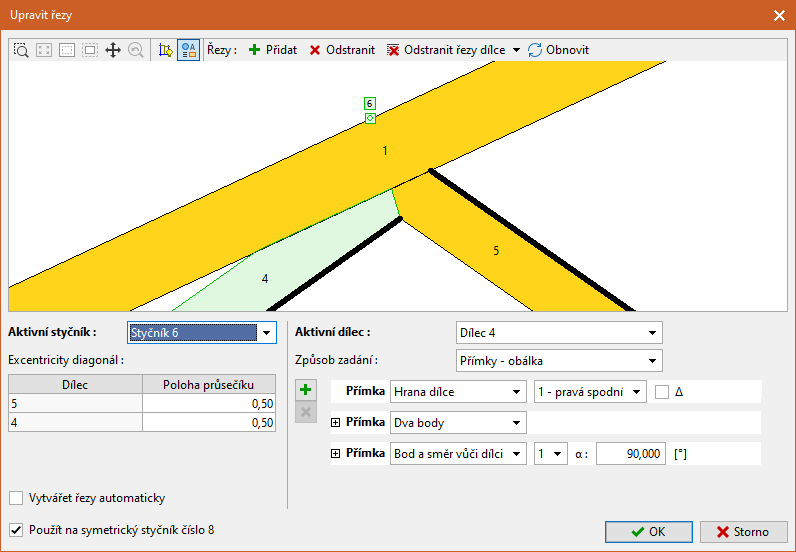 Okno "Upravit řezy"
Okno "Upravit řezy"
Nástroj pro zaokrouhlení souřadnic bodů
Do programu "Truss 3D" byl přidán nástroj pro zaokrouhlení souřadnic absolutních bodů. Tento nástroj je možné využít v případech, kdy geometrie konstrukce vznikla importem nepřesných podkladů a kdy nepřesné souřadnice bodů způsobují různoběžnost zdí. V těchto případech je třeba souřadnice bodů zaokrouhlit na odpovídající úroveň. Funkce "Zaokrouhlit souřadnice bodů" se aplikuje na vybrané body. Pokud je třeba zaokrouhlit souřadnice všech bodů, lze vybrat celou konstrukci (například klávesovou zkratkou Ctrl+A). Nástroj je dostupný v kontextovém menu pracovní plochy a tabulky bodů v případě, že je vybrán alespoň jeden bod konstrukce.
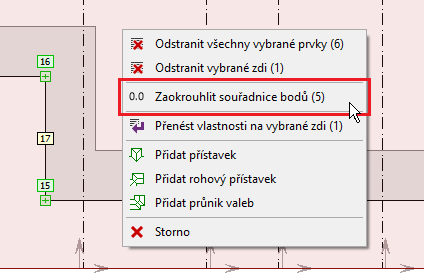 Nástroj pro zaokrouhlení souřadnice v kontextovém menu pracovní plochy
Nástroj pro zaokrouhlení souřadnice v kontextovém menu pracovní plochy
Po výběru nástroje v kontextovém menu se zobrazí dialogové okno, kde lze zvolit zaokrouhlované souřadnice a přesnost zaokrouhlení. Výchozí přesnost "0" představuje zaokrouhlení na celé milimetry. Hodnota "10" zaokrouhlí souřadnice na desítky milimetrů, tedy centimetry.
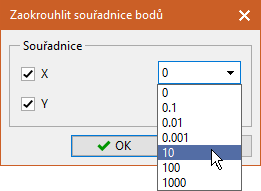 Výběr přesnosti zaokrouhlení
Výběr přesnosti zaokrouhlení
Rozšíření kreslících funkcí
Nová verze přináší i drobná vylepšení do grafických funkcí:
- Násobná rovnoběžka - při použití nástroje "Rovnoběžka" lze nově zadat počet opakování. Vstup se provádí po zadání vzdálenosti rovnoběžky a je ho možné provádět přímo z klávesnice. Zadaná hodnota se zobrazuje u kurzoru.
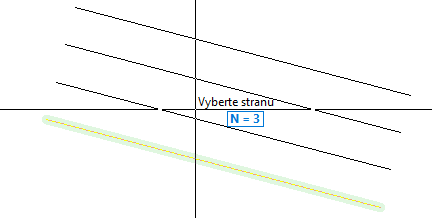 Nástroj rovnoběžka s násobným opakováním
Nástroj rovnoběžka s násobným opakováním
- Prodloužení přeškrtnutím - nástroj "Prodloužit/Oříznout" umožňuje výběr přeškrtnutím. Pokud se při výběru prvků k prodloužení či oříznutí klikne mimo prvek na pracovní plochu, program umožní zadat i druhý bod. Následně program ořízne či prodlouží všechny prvky, které byly přeškrtnuty linií spojující tyto dva zadané body.
- Výběr přeškrtnutím - pokud je v průběhu výběru zmáčknuta klávesa "Alt", program nevybírá standardně obdélníkovým polem, ale přeškrtnutím
Tmavý režim zobrazení
Ve všech programech lze nastavit tmavý režim zobrazení. Volba "Barevný režim" je dostupná v části "Zobrazit" hlavního menu. Kromě světlého, tmavého a šedého režimu je k dispozici též automatická volba dle nastavení operačního systému. Po změně barevného režimu je nutné restartovat program.
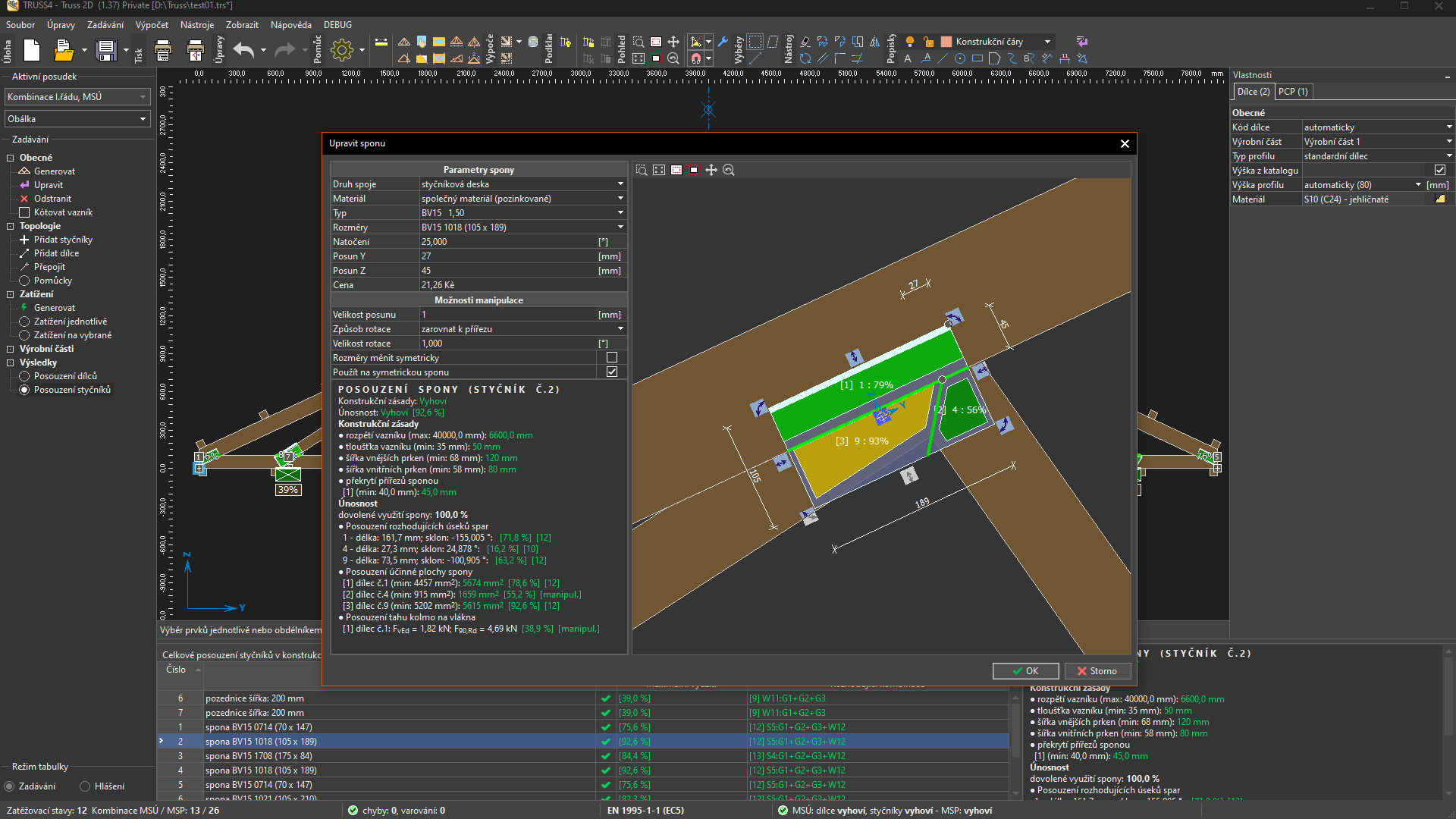 Tmavý režim zobrazení
Tmavý režim zobrazení
Úkosy ve štítové výměně
Na štítové výměně jsou nyní automaticky vytvářeny úkosy, a to za předpokladu, že jsou zapnuty pro celou konstrukci. Úkosy se vytvářejí jak ve vrcholu, tak v okapu.
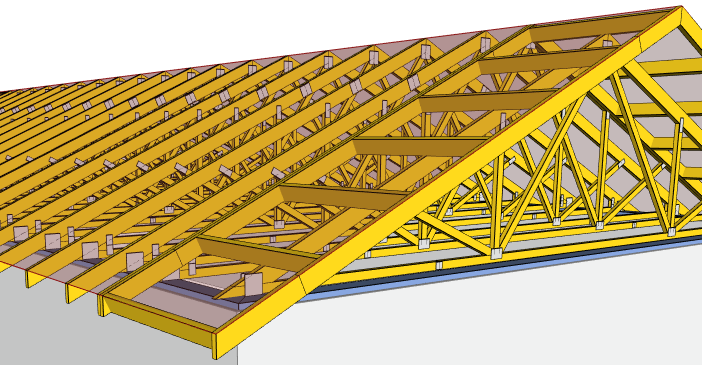 Štítová výměna s úkosy
Štítová výměna s úkosy
Nový typ úkosů pro násobné vazníky
Upraveno bylo chování úkosů na násobných vaznících, pokud je zvolena varianta "pilovité zakončení" (tj. že všechny vrstvy ve vazníku jsou shodné). Nyní se podoba úkosů v těchto případech řídí i nastavením "symetrický úkos jednostranného vazníku". Pokud je toto nastavení použito, všechny vrstvy mají shodný symetrický úkos.
|
|
Pilovité zakončení | Pilovité zakončení kombinované se symetrickým úkosem |
Zarovnání výrobních částí
U výrobních částí lze nově zadat vzájemné zarovnání. Kromě zobrazení v programu Truss 3D je toto nastavení použito i při návrhu a posouzení styčníkových desek. Program nekontroluje překrytí dílců styčníkovou deskou, pokud se nacházejí ve výrobní části s jiným zarovnáním než jaké má výrobní část dané desky. Zarovnání se volí v programu "Truss 2D" v tabulce "Výrobní části".
Při použití výrobních částí s jiným zarovnáním je třeba mít na paměti, že tento spoj způsobuje dodatečné namáhání vazníku z roviny, které není ve výpočtu zohledněno. Tyto spoje by se tedy měly používat pouze v případech, kdy se připojují podružné konstrukce na hlavní nosný vazník.
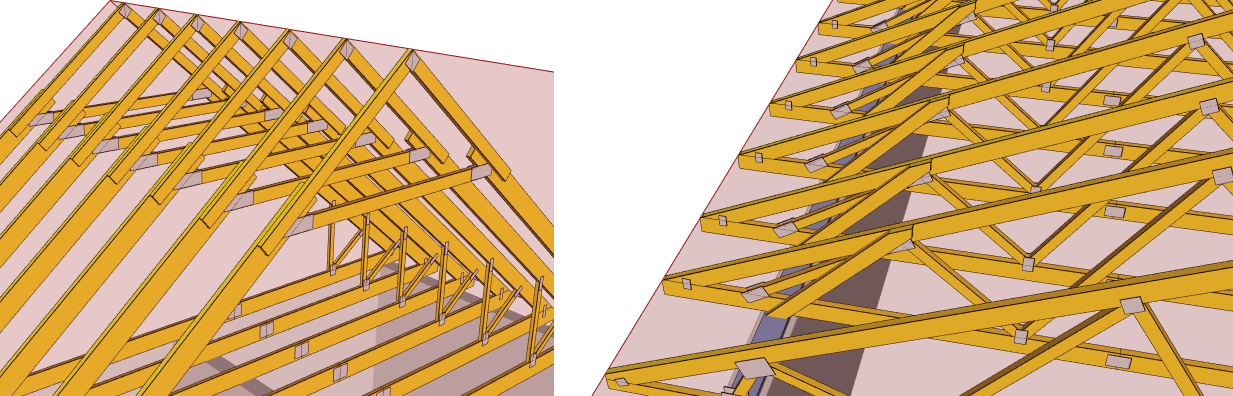 Ukázky použití zarovnání výrobních částí
Ukázky použití zarovnání výrobních částí
Rozšíření voleb statických schémat
Do programu byl přidán nový způsob uložení konců dílců ve statickém schématu (nyní je toto nastavení označeno jako "Tuhost spojů MSÚ/MSP") nazvaný "tuhé připojení s pružným natočením". V tomto novém způsobu jsou oba posuny v uložení modelovány jako tuhé (obdobně jako ve vetknutém či kloubovém připojení), natočení je modelováno dle skutečné rotační tuhosti spoje (jako v pružném připojení). Podstatou se tento způsob uložení nachází mezi vetknutým a kloubovým připojením. Na rozdíl od kloubového připojení nevznikají na koncích dílců výrazné přídavné momenty od excentrického kloubu, oproti vetknutému připojení jsou styčníkové desky namáhány realističtějšími ohybovými momenty. Toto uložení konců (obdobně jako vetknuté či kloubové) může být v některých národních přílohách (například Německo, Francie) omezeno či zakázáno.
Uložení konců lze nyní zvolit jinak pro mezní stavy únosnosti a pro mezní stavy použitelnosti. Lze tedy například nastavit, aby vnitřní síly pro mezní stavy únosnosti byly počítány bez vlivu prokluzu ve spojích a deformace pro mezní stavy použitelnosti včetně prokluzu.
Volby statického schématu a uložení konců dílců byly přemístěny v rámci okna "Možností projektu/vazníku" ze záložky "Konstrukce" do záložky "Norma".
Přizpůsobení polohy svislice v okapovému detailu
V "Možnostech návrhu" v záložce "Konstrukce" je nově dostupné nastavení "Upravit excentricitu svislic ve valbovém detailu". Pokud je toto nastavení zaškrtnuté, program automaticky přizpůsobí orientaci svislice vedoucí do valbovéhu styčníku, pokud se průsečík spodních hran horních pásnic dostane mimo původní polohu svislice. V opačném případě by se svislice dotýkala pouze jedné z pásnic, což může ztěžovat návrh styčníkové desky. Program proto posune horní konec svislice tak, aby průsečík dolních hran pásnic procházel osou svislice. K těmto situacím dochází především v případech, kdy se výrazně liší dimenze šikmé a vodorovné pásnice ve valbovém detailu.
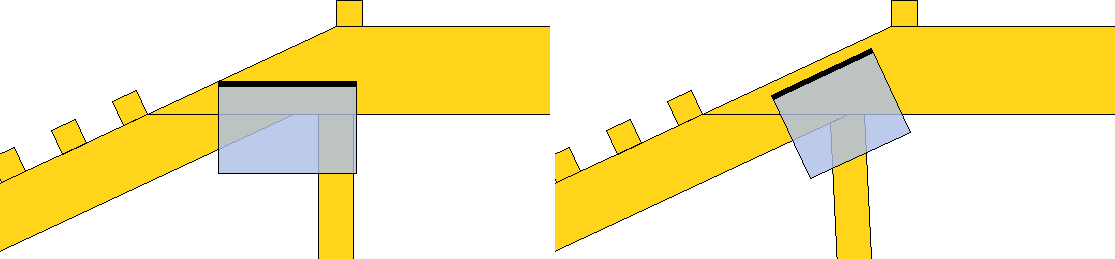 Styčník bez upraveného sklonu svislice a po úpravě
Styčník bez upraveného sklonu svislice a po úpravě
Volitelná poloha výpočtových prutů v SANS 10163-1
Pokud je zvolena návrhová norma "SANS 10163-1", je možné změnit polohu výpočtových prutů obvodových dílců ve statickém schématu. Poloha se určuje koeficientem, který může nabývat hodnot od 0 (vnější okraj dílce) do 1,0 (vnitřní okraj dílce).
Přenos tlakových sil ve spojích dle DIBt
Do volby způsobu přenosu tlakových sil ve spojích (v okně "Možnosti návrhu", záložka "Norma") přibyla nová varianta "Přenos tlaku dle DIBt". Pokud je tato varianta zvolena, program neuvažuje přenos tlaku kontaktem mezi dřevěnými prvky v případě, že alespoň jeden z dílců ve spáře je namáhán kolmo na vlákna. Zároveň je redukována únosnost připojení desek redukována součinitelem o hodnotě 1,1.
Toto nastavení je doporučeno používat v Německu v kombinaci se styčníkovými deskami, které mají výše uvedená pravidla předepsána v příslušném certifikátu "Allgemeine Bauartgenehmigung" vydaném organizací Deutsches Institut für Bautechnik (DIBt).
Grafické zobrazení výsledků posudků styčníkových desek
Podrobné výsledky posouzení desky se nově zobrazují i na pracovní ploše, a to formou barevného zvýraznění přípojných ploch a dělících spár. Pro kresbu využití do 100% únosnosti je použita barevná škála od tmavě zelené až po oranžovou, pro využití nad 100% je použita škála od světle červené až po tmavě červenou. Při kreslení využití spár se v případě překrývání posudků zobrazuje pro každý segment vždy nejhorší využití.
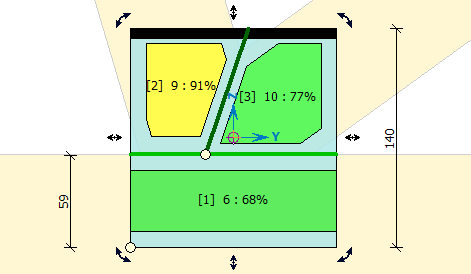 Grafické znázornění posouzení desky
Grafické znázornění posouzení desky
Možnost zadat vlastní velikost styčníkové desky
V okně "Upravit sponu" lze zadat vlastní rozměry styčníkové desky. Pokud se v položce "Rozměry" zvolí položka "Vlastní rozměry spony", zobrazí v tabulce vstupní pole pro zadání šířky a délky styčníkové desky.
Rozbalovací seznam rozměrů styčníkových desek může být dlouhý a navigace v něm nemusí být jednoduchá. Díky faktu, že v aktivním rozbalovacím seznamu vždy funguje i pohyb pomocí vstupu z klávesnice, může být rychlejší alternativou k dlouhému rolování na začátek seznamu i vstup "v" (tedy počáteční písmeno textu "Vlastní rozměry spony") na klávesnici. Rozbalovací seznam samozřejmě musí být aktivní, tedy podbarven modrou barvou. Seznam se poté automaticky nastaví na tuto položku a zpřístupní se políčka pro zadání šířky a délky.
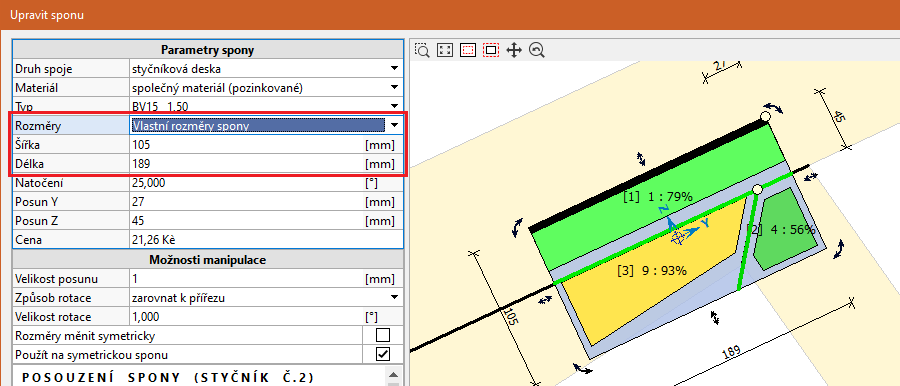 Zadání vlastních rozměrů styčníkové desky
Zadání vlastních rozměrů styčníkové desky
Rozšíření pomůcky "Zarovnat dle osy symetrie"
Funkci "Zarovnat dle osy symetrie", která se nachází v programu "Truss 2D" v nástrojové liště, lze nově použít pro symetrické zarovnání styčníkových desek a konstrukčních spojů.
Zobrazení výsledků posouzení pozednic v programu Truss 3D
Program "Truss 3D" nově v režimu "Posouzení styčníků" zobrazuje na pracovní ploše výsledek posouzení pozednic. Výsledek je znázorněn barvou pozednice, použita je stejná barevná škála jako v případě posouzení styčníkových desek. Přesná hodnota využití se vypisuje pod pozednicí.
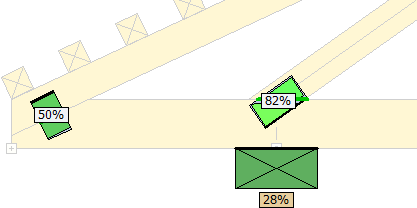 Pozednice se znázorněným výsledkem posouzení
Pozednice se znázorněným výsledkem posouzení
Oddělení výchozích nastavení pro nadpodporové a valbové styčníky
Ve výchozích detailech lze zadat rozdílný způsob řezu pro nadpodporové a valbové styčníky. Jako nadpodporové styčníky jsou uvažovány styčníky, do kterých je připojena krajní svislice a horní pásnice. Valbové detaily jsou
Zjednodušení "Možností projektu/vazníku"
S ohledem na odstranění původního osazení byla zjednodušena okna "Možnosti projektu/vazníku". Nastavení, která v obecné geometrii nejsou použita, byla odstraněna. Zredukován byl též počet záložek. Hlavní změny jsou:
- Norma - nově obsahuje volby statického schématu a tuhosti připojení (přesunuto z části "Konstrukce")
- Parametry - nově obsahuje údaje i z částí "Materiál" a "Tloušťka"
- Úkosy - původní část "Osazení" byla přejmenována, protože již neobsahuje jiné údaje
- Průhyby - je možné rychle nastavit mírné či přísné limity průhyby dle normy. Příslušný druh limitu lze vybrat v záhlaví rámu a použít tlačítko "Nastavit".
Frézování horní hrany okapového detailu
V podporovém a nadpodporovém detailu lze nyní zadat frézování horní hrany krokve, které usnadňuje realizaci podbití na přesazích. Frézování se zadává ve vlastnostech příslušného detailu pomocí délky a hloubky frézování.
Oslabený průřez krokve není posuzován, proto je doporučeno tento detail používat pouze u dílců s dostatečnou rezervou v únosnosti.
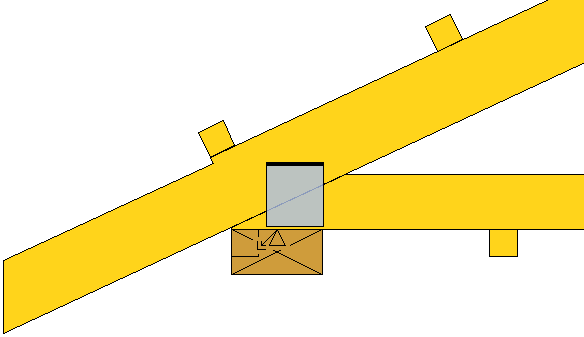 Frézování horní hrany krokve
Frézování horní hrany krokve
Jednodušší přístup k exportům do CAD aplikací
Pro vyvolání okna exportu do CAD aplikací (v hlavním menu "Soubor" - "Exportovat" - "Konstrukci" - "Formáty pro CAD") lze nově využít klávesovou zkratku Ctrl+E. Okno si zároveň pamatuje naposledy použitý typ souboru, takže není nutné při každém spuštění okna opětovně volit exportní formát.
Aktualizace zatížení větrem pro SANS 10163-1 (Jižní Afrika)
Zatížení větrem pro Jižní Afriku bylo upraveno dle aktuálních znění norem SANS 10160-1:2019 a SANS 10160-3:2018. Změny zahrnují novou mapu větrových oblastí, úpravu dílčích součinitelů a změnu ve výpočtu základní rychlosti větru.
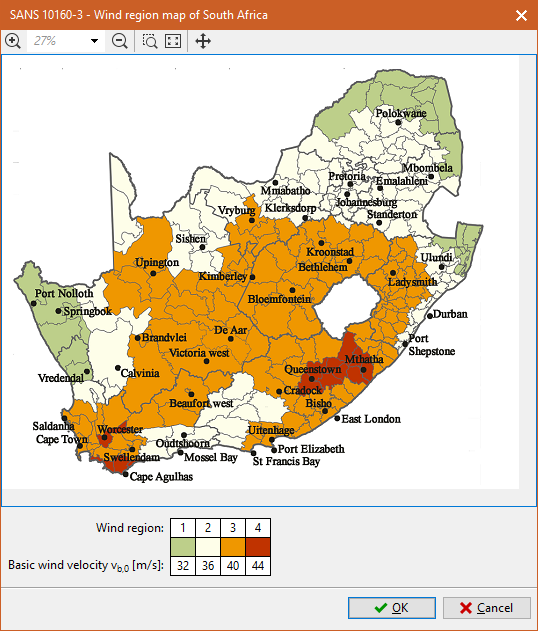 Nová mapa větrových oblastí pro Jižní Afriku
Nová mapa větrových oblastí pro Jižní Afriku
Úpravy v dokumentu "Statický výpočet"
Byly provedeny následující úpravy v dokumentu "Statický výpočet":
- "Parametry zatížení" - výpis byl doplněn o zatížení, která doposud chyběl (stálá a užitná zatížení v obytném prostoru apod.)
- "Stručný výpis" v části "Kombinace zatížení" - nový výpis kombinací, který významně šetří místo. Stručný výpis obsahuje pouze charakter kombinace, tedy přítomnost stálých či proměnlivých zatížení a základní kombinační součinitele. Nelze z něj však určit konkrétní čísla zatěžovacích stavů, které jsou v dané kombinaci obsaženy. Stručný seznam může ušetřit až 80% místa oproti plnému výpisu.
- "Posouzení dílců" - tato část byla rozčleněna do následujících částí: "Základní posouzení" (tabulka s výsledky hlavního posouzení), "štíhlost, otlačení" (výsledky posouzení štíhlosti a otlačení v koncích dílce), "po úsecích" (podrobnější posudek dle jednotlivých polí), "lokální průhyby" (posudek mezního stavu použitelnosti pro jednotlivé dílce)
- "Posouzení spon" - nově lze volit mezi stručným a podrobným výpisem výsledků
- "Schéma podpor" - před uzlem "Reakce" lze nově zobrazit schéma vazníku s číslováním podpor
- "Síly v konstrukčních spojích" - možnost vypsat hodnoty sil v konstrukčních spojích, podrobnosti jsou uvedeny v následující kapitole
Výpis vnitřních sil v konstrukčních spojích
V dokumentu "Statický výpočet" lze nově nalézt výpisy vnitřních sil v konstrukčních spojích. Tento výstup nahrazuje "Síly na řezech", které se vypisovaly pro dělené konstrukce vytvořené původním modelem. K dispozici jsou dvě možnosti: jednodušší výpis "Po výrobních částech" a podrobnější "Po dílcích". Pro každou výrobní část respektive dílec se vypisuje vždy maximální a minimální normálová síla (tj. maximální tah a tlak), maximální smyková síla a maximální ohybový moment. Ke každé této hodnotě je vypsáno též číslo kombinace a ostatní vnitřní síly v dané kombinaci. Maximální hodnoty jsou zvýrazněny tučně. Pokud se v jedné kombinaci vyskytne více extrémních hodnot, je daná kombinace vypsána pouze jednou, ale tučně je zvýrazněno více hodnot.
 Vnitřní síly ve spoji, kombinace č.19 obsahuje dva extrémy
Vnitřní síly ve spoji, kombinace č.19 obsahuje dva extrémy
Tabulka "Po výrobních částech" obsahuje výpis vnitřních sil pro každou výrobní část ve spoji. Jedná se o výslednici ze všech dílců dané výrobní části, která je vztažena k těžišti konstrukčního spoje a orientována do souřadného systému spoje. Normálová síla tak představuje složku síly v hlavním směru spoje (zvýrazněn silnou hranou na pracovní ploše), tedy ve směru rozměru "délka". Hodnoty z tohoto výpisu tedy představují síly, kterými je namáhaný konstrukční prvek spoje (dřevěná příložka, ocelová deska apod.). Tuto tabulku lze využít pro návrh konstrukčního prvku spoje i spojovacích prostředků při návrhu běžných druhů konstrukčních spojů se dvěma výrobními částmi, kde jsou síly přenášeny primárně z jednoho výrazně zatíženého dílce. Typickým příkladem je konstrukční spoj na tažené dolní pásnici, který nezasahuje do jiných dílců nebo do nich zasahuje pouze okrajově. Pokud konstrukční spoj překrývá více výrazně zatížených dílců z jedné výrobní části (například horní pásnici a diagonálu ve vrcholovém styčníku), mohou být údaje z této tabulky použity pro posouzení konstrukčního prvku spoje. Výpis však neobsahuje dostatečné údaje pro návrh spojovacích prostředků pro jednotlivé dílce v rámci výrobní části.
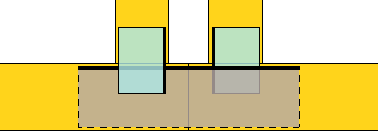 Jednoduchý konstrukční spoj, pro který je dostačující tabulka "Po výrobních částech"
Jednoduchý konstrukční spoj, pro který je dostačující tabulka "Po výrobních částech"
Tabulka "Po dílcích" je podrobnější výpis, kde lze nalézt maximální vnitřní síly pro každý dílec ve spoji. Tento výstup nalezne využití především v případech, kdy konstrukční spoj spojuje více dílců v jedné výrobní části a je třeba navrhnout spojovací prostředky samostatně pro tyto jednotlivé dílce. Síly jsou vztaženy k těžišti přípojné plochy na dílci a jsou orientovány ve směru dílce. Kromě základních vnitřních sil je vypisována též výslednice sil (označena "N+V3") a odklon od vláken "α". Odklon od vláken respektuje konvenci pro zatížený respektive nezatížený okraj dle obrázku 8.7 v EN 1995-1-1.
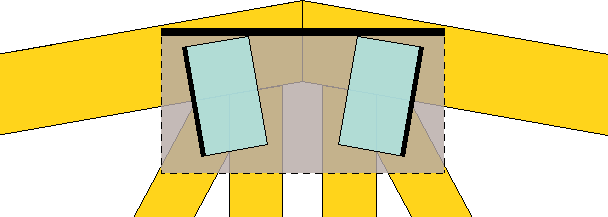 Konstrukční spoj, který spojuje více výrazně zatížených dílců v jedné výrobní části
Konstrukční spoj, který spojuje více výrazně zatížených dílců v jedné výrobní části
Možnost vykreslit označení modelu v půdorysu
Při tisku půdorysu si lze nyní zvolit, zda má být součástí popisu vazníku i označení modelu. Model se vypisuje pouze u vazníků, které mají minimálně dva různé modely. Výpis modelu se zapíná položkou "Popis vazníku včetně modelu" ve "Vlastnostech kótování konstrukce".
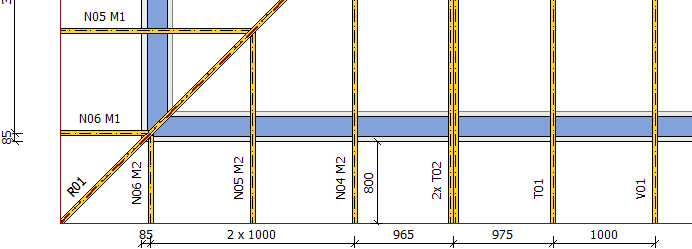 Půdorys s označením modelu vazníků
Půdorys s označením modelu vazníků
Upozornění na nevhodně zvolené návrhové umístění
Program "Truss 3D" nově před výpočtem upozorňuje na skutečnost, že některý vazník je navrhován bez přenosu sil, i když do některého z umístění jsou připojeny jiné vazníky. Tato situace může nastat v případě, kdy je jako návrhové umístění vazníku (zvýrazněno červenou barvou na pracovní ploše) zvoleno umístění vazníku, do kterého žádný vazník připojený není. Tímto způsobem může dojít k poddimenzování daného vazníku. Program na skutečnost upozorňuje, konečné rozhodnutí je ponecháno na uživateli. V některých případech totiž může být tento stav chtěný a chybějící přenos sil je kompenzován například zvětšenou zatěžovací šířkou.
Exportní soubor *.bvx pro pily Hundegger
Pro pily Hundegger byl přidán formát *.bvx, který je v aktuálních strojních zařízeních Hundegger používán jako výchozí. Z tohoto důvodu bude dále rozvíjen již pouze tento formát. Formáty *.bvn a *.bv budou stále dostupné, ale nové funkce již do nich nebudou přidávány.
Exportní soubor *.ccc pro pilu DePauw
Byl přidán nový exportní soubor *.ccc pro čtyřlistou pilu DePauw. Jedná se o exportní soubor pro pily s novějším způsobem ovládání, který je založen na operačním systému Windows.
Úkosy v exportním formátu *.bv
Exportní soubor pro pily Hundegger P8/P10 nově obsahuje podporu pro úkosy.
Exportní formát pro program AppliCAD
Geometrie konstrukce může být nově exportována též do formátu *.rxf pro využití v programu AppliCAD.